ليس هناك ما هو أسوأ من المعاناة من سرعة التحميل بطيء عندما يتعين عليك تنزيل شيء ما من الإنترنت. وفي العديد من المناسبات، على الرغم من الاستمتاع باتصال عالي السرعة سرعة الانترنت، يبدو أن التنزيلات بطيئة جدًا.

يحدث هذا بشكل خاص مع الأشخاص الذين لديهم اتصال ADSLولكن مستخدمي الألياف (FTTH) ليسوا معفيين من ذلك يعاني من هذه المشاكل في التنزيلات الخاصة بك.
هل سبق لك أن تساءلت عما إذا كانت هناك طريقة لزيادة سرعة التنزيلات الخاصة بك؟ تلعب العديد من العوامل دورًا عندما يتعلق الأمر باتصالك بالإنترنت وسرعة تنزيل الملفات من الشبكة. اليوم سننظر في بعض هذه المعلمات و كيفية زيادة سرعة التنزيلات الخاصة بك طالما أن المعدات والاتصال يسمح بذلك.
محتوى المادة
نصائح لتجنب التحميل البطيء
وكما قلت، هناك عوامل كثيرة تساهم في ذلك الإنترنت. ليس فقط الاتصال بشبكة الكمبيوتر نفسها، ولكن أيضًا خردوات المستخدمة، والبرنامج الموجود على الكمبيوتر والتكوينات المستخدمة.
قياس سرعة التنزيل الخاصة بك
هل أنت متأكد من حصولك على الارتباط الذي تعاقدت عليه؟ في كثير من الحالات، يقع اللوم جزئيًا على مزودي خدمة الإنترنت ولا يرسلون كل الطاقة المتعاقد عليها. بهذه الطريقة، من الممكن أن تكون المشكلة مباشرة مع مزود خدمة الإنترنت الخاص بك. وللتأكد من وصول كافة الميجابايت التي تعاقدت عليها، قم بقياس سرعة التنزيل لديك من خلال اختبار السرعة.
ببساطة الوصول speedtest.es وانقر على "ابدأ" لإجراء اختبار السرعة. عند الانتهاء، سيُظهر لك سرعة التنزيل والتحميل لديك، بالإضافة إلى اختبار اتصالك بالخادم الذي اتصلت به للاختبار.
يجب أن تكون النتائج مشابهة لاتصالك المتعاقد عليه. على سبيل المثال، 20/5 ميجا بايت، قم بالتنزيل والتحميل على التوالي، إذا كانت هذه هي السرعة المتعاقد عليها. من الشائع أنه بسبب المسافة من لوحة التحكم التي تسمح لك بالاتصال بالإنترنت والأسلاك، يتم فقدان بعض الطاقة، ولكن يجب أن تكون في حدها الأدنى.
إذا كان الرقم أقل بشكل كبير، فقد حان الوقت للاتصال بالشركة ومناقشة المشكلة.
تغيير خادم التحميل
عندما ينتهون تنزيلات الانترنت، تقدم العديد من مواقع التنزيل روابط متعددة. ويستند كل واحد منهم على خادم مختلف. بهذه الطريقة، من الممكن أن يكون بطء السرعة بسبب جودة الخادم أو بعده عن جهاز الكمبيوتر الخاص بك. الحل البسيط؟ اختر خادمًا آخر لإجراء التنزيل.
إذا كان هذا هو السبب الذي يجعلك التنزيل بطيء للغاية سيتم حلها في نفس الوقت الذي يبدأ فيه التنزيل من الخادم البديل. ألق نظرة على موقع الخادم أولاً لتجنب الاتصال به مرة أخرى.
إجراء فحص الفيروسات
الكثير فيروسات الكمبيوتر لقد كانوا دائما مشكلة. يمكن أن تسبب إزعاجًا عامًا لتشغيل المعدات، ليس فقط تقليل أداء النظام، ولكن أيضًا سرعة الاتصال.
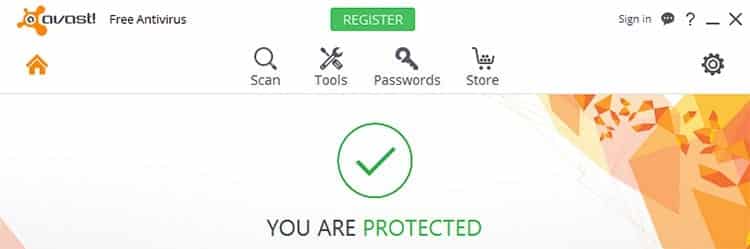
الاستفادة من أ مكافحة الفيروسات ومكافحة البرامج الضارة لتتمكن من التعامل مع هذه البرامج المعدية على جهاز الكمبيوتر الخاص بك. هناك بعضها مدفوع والبعض الآخر مجاني. سبق أن تحدثنا عن أفضل الأدوات للتخلص من الفيروسات في مقالتنا “أفضل برامج مكافحة الفيروسات المجانية لنظام التشغيل Windows". في حالة أدوات مكافحة البرامج الضارة، برنامج Malwarebyes لمكافحة البرامج الضارة إنها واحدة من أفضل الأدوات لتنفيذ مهمة الإزالة وهي مجانية تمامًا.
تعطيل البرامج التي تستخدم الاتصال بالإنترنت
في العديد من المناسبات، قد يتم تحديث أحد البرامج في الخلفية، أو إجراء تنزيل تكميلي، أو ببساطة استنزاف البيانات اتصال بالإنترنت. وهذا يجعل التنزيل الذي قد يثير اهتمامك أبطأ بكثير.
كل ما عليك فعله في تلك الحالات هو أغلق البرنامج الذي يستخدم اتصال الإنترنت. ألا تعرف أي واحد يمكن أن يكون؟ من الشائع أن يشك العديد من الأشخاص في البرنامج الذي قد يستخدم النطاق الترددي الخاص بهم. للتعرف عليه، فقط انقر بزر الماوس الأيمن على شريط المهام > مدير المهام > انقر على "الشبكة" ومعرفة العملية التي تستخدم الشبكة على الكمبيوتر.
مرة واحدة في نظام البرمجيات في السؤال، ويمكنك التأكد من أنه ليس ضروريًا لتشغيل الكمبيوتر في تلك اللحظة، يمكنك المتابعة لقتل العملية عن طريق النقر بزر الماوس الأيمن عليها والنقر على "إنهاء المهمة".
قم بتغيير جهاز التوجيه الخاص بك
قد يبدو هذا القرار جذريًا، وفي الغالبية العظمى من الحالات غير ضروري. وهذا بالتأكيد. لكن في حالات أخرى لا يوجد بديل آخر. تقدم الشركات أجهزة التوجيه الخاصة بها للاستمتاع بها اتصال بالإنترنت. المشكلة في هذه المعدات هي أنها في كثير من الحالات تكون محدودة أو قديمة، مما يعني أنه لا يمكنك الاستمتاع الكامل بالاتصال بالشبكة.
Un جهاز توجيه محايد يكفي أن تتمكن من الاستفادة من الاتصال بشكل أفضل من المعدات التي ترسل مقدمي خدمات الانترنت. يمكن شراء أجهزة التوجيه هذه من أي متجر كمبيوتر، ولكل منها خصائص معينة.
من المهم معرفة نوع الاتصال المتاح والعناصر التي تحتاجها، حيث أنه ليس كل شيء أجهزة التوجيه لها نفس الخصائص، ومن الممكن أن يكون اتصال عالي السرعة سرعة FTTH يتطلب بعض الميزات التي لا تتوفر في معظم المعدات الأساسية.
قم بالتبديل من WiFi إلى الكابل
هل تحاول تنزيل ملف بامتداد اتصال واي فاي؟ لن يكون من غير المعتاد أن يؤثر تشبع النطاق، بالإضافة إلى نطاق الشبكة، على سرعة تنزيل الملفات إلى جهاز الكمبيوتر الخاص بك.
حاول تغيير طريقة وصولك إلى الإنترنت. قم بتعطيل WiFi على جهازك واستخدم كابل الشبكة لإجراء الاتصال. وبهذه الطريقة يتم تجنب التدخل، وإمكانية قناة WiFi مشبع بالمستخدمين القريبين الآخرين وإمكانية فقدان المعلومات عندما يتعلق الأمر بذلك الاتصال بجهاز التوجيه.
استخدم النطاق 5 جيجا هرتز على شبكة WiFi الخاصة بك
عندما تعيش في مدينة، من الشائع جدًا أن تكون اتصالات WiFi بطيئة. وعندما يتصل العديد من المستخدمين بنفس النطاق من خلال اتصالات الإنترنت الخاصة بهم، فإنه لا يعمل كما ينبغي.
ما عليك سوى تغيير النطاق الذي يستخدمه جهاز التوجيه الخاص بك لإجراء اتصال WiFi. ومع ذلك، هناك أوقات تكون فيها جميعها مشبعة. لحسن الحظ أجهزة التوجيه الجديدة أنها توفر نطاقات 5 جيجا هرتز، وهو ما لا تمتلكه أجهزة التوجيه القديمة. من خلال تمكين هذا النطاق، يمكنك العثور على قنوات أقل تشبعًا.
لتتمكن من الاستمتاع به، يجب عليك تمكينه على جهاز التوجيه، وكذلك تحديد اتصال WiFi بسرعة 5 جيجا هرتز عند الاتصال.
المشكلة الرئيسية في هذا هي أنه ليس كل الأجهزة تدعم هذا النطاق. لهذا السبب، سيتعين عليك إلقاء نظرة على مواصفات الأجهزة لمعرفة ما إذا كان الاتصال سيعمل بشكل صحيح أم لا.
زيادة سرعة التنزيل في نظام التشغيل Windows
في نظام التشغيل Windows هناك العديد من الطرق لذلك زيادة سرعة التحميل إذا كانت المشكلة تكمن في تكوين الكمبيوتر. سيكون كافيًا لمس بعض معلمات الملف خصائص الويندوز للتأكد من أن التنزيلات تتم بسرعة أكثر ملاءمة من خلال اتصالنا بالإنترنت.
زيادة نافذة تلقي TCP
من نوافذ 7 هناك بعض المعلمات المتقدمة التي يستطيع المستخدم التعامل معها. أحدها هو حجم نافذة تلقي TCP. تم ضبط هذا على 64 كيلو بايت بشكل افتراضي، وهذا يعني أن المعلومات التي يستقبلها الجهاز يتم تجزئتها إلى حزم لا يزيد حجمها عن 64 كيلو بايت، وبمجرد وصول هذه الحزم إلى الجهاز، يتم قطع الاتصال ومراجعتها وإذا لزم الأمر، إذا لزم الأمر، لا يوجد خطأ، انتقل إلى الحزمة التالية.
يعد هذا الحد مثاليًا لأجهزة الكمبيوتر التي تتمتع باتصال متواضع بالإنترنت. وتتمثل الوظيفة الرئيسية لهذه الميزة في عدم الحاجة إلى تكرار التنزيل في حزم أكبر، لأنه إذا فشل أحدها فسيتم تنزيله مرة أخرى.
عندما يكون لديك اتصال إنترنت عالي السرعة، يمكنك اختيار وصول هذه الحزم بحجم أكبر. قد يؤدي القيام بذلك إلى تسريع عملية التنزيل، على الرغم من أنه سيتعين عليك أيضًا تنزيل حزم أكبر مرة أخرى في حالة وصولها تالفة.
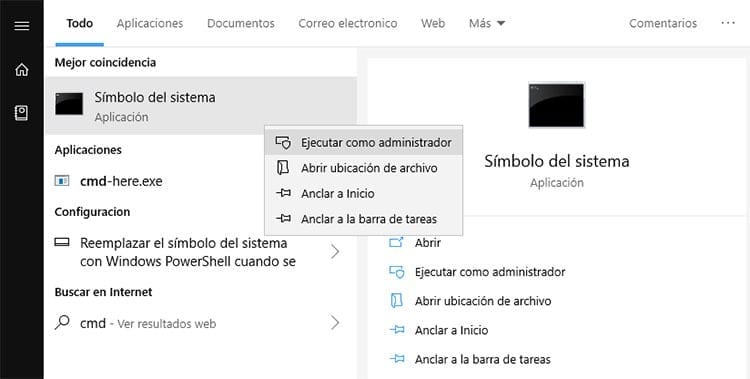
لتوسيع نافذة استقبال TCP، عليك فقط تشغيل نافذة الأوامر بأذونات المسؤول. فقط اذهب إلى بداية Windowsابحث عن "CMD" وانقر بزر الماوس الأيمن على موجه الأوامر للنقر فوق "تشغيل كمسؤول".
بمجرد دخولك إلى نافذة الأوامر، سيتعين عليك كتابة الأمر التالي: netsh int tcp set global autotuninglevel=[value]. يجب استبدال الجودة [القيمة] بواحدة من تلك التي يقبلها الفريق:
- معاق (تعطيل استقبال TCP)
- مقيد للغاية (يقلل من أحجام الحزم بشكل كبير)
- محدد (يقلل قليلاً من حجم الحزم المستلمة)
- خرسانة عادية (القيمة الافتراضية هي 64 كيلو بايت)
- تجريبي (يزيد حجم الحزمة حتى 16 ميجابايت).
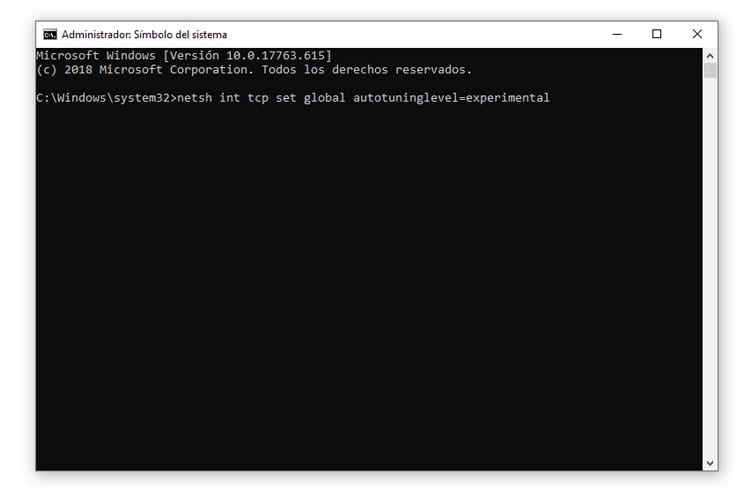
وفي حالة زيادة حجم العبوات يكفي الكتابة تعيين netsh int tcp مستوى الضبط التلقائي العالمي = تجريبي.
زيادة سرعة التنزيل في مديري التنزيل
هل تستخدم مدير التنزيل لتنزيل الملفات من الإنترنت؟ ال مديري التنزيل إنها مفيدة جدًا، خاصة عندما يتعين عليك تنزيل عدة ملفات أو تكون مقسمة إلى روابط تنزيل مختلفة.
لقد تحدثنا بالفعل في ذلك الوقت عن أفضل مديري التنزيل هذا المخرج. ومع ذلك، فإننا لا نتحدث عن الطرق المختلفة لتكوينها لاستغلال إمكاناتها الكاملة.
تحقق من قيود المدير
بشكل افتراضي، مديري التنزيل إنها تأتي بمعلمات كافية نظريًا لتتمكن من الاستمتاع بالتنزيلات بسرعة جيدة. ومع ذلك، في بعض الأحيان قد يتسبب ذلك في تقييد سرعة تنزيل الملفات.
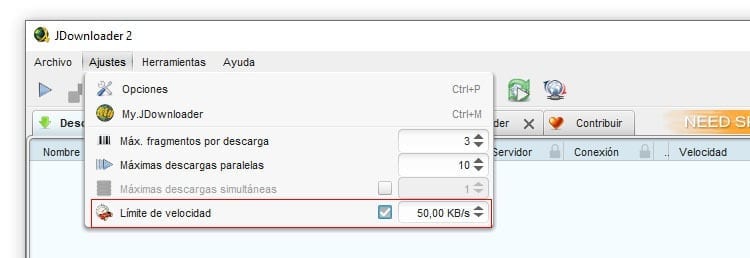
تحتوي هذه الأدوات على قسم يمكنك من خلاله تحديد سرعة التنزيل. ما عليك سوى الانتقال إلى إعدادات البرنامج وتحديد خيار "حد السرعة" لمعرفة ما إذا كان البرنامج يحد من تنزيل الحزم أم لا. في بعض الحالات، سيتم عرض مربع يجب تعطيله لتجنب القيد، بينما في حالات أخرى يجب ببساطة وضع القيمة "0" للإشارة إلى عدم وجود الحد الأقصى للسرعة.
تمكين التنزيلات الموازية
بغض النظر عما تفعله، لا تزيد سرعة التنزيلات؟ قد يكون الخادم نفسه الذي يتم تنزيل الملفات منه يحد من التنزيلات. إنها ممارسة شائعة جدًا لجذب المستخدمين إلى خطط الدفع الخاصة بهم.
لحسن الحظ، لا يحد الكثيرون من التنزيلات الموازية. بهذه الطريقة، في حالة تنزيل عدة ملفات من نفس الخادم، يمكنك الاستفادة من اتصال الإنترنت بالكامل باستخدام التنزيلات المتوازية.
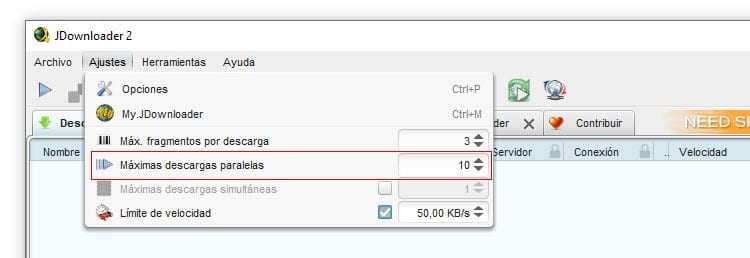
كل ما عليك فعله هو التوجه إلى إعدادات جهازك مدير التحميل y زيادة عدد التنزيلات المتوازيات الممكنة. ضع في اعتبارك أن سرعة اتصالك سيتم تقسيمها على عدد التنزيلات التي سيتم إجراؤها في وقت واحد. ولهذا السبب لا ينبغي أن يكون العدد باهظا. إذا كان لديك تنزيل بسرعة 5 ميجا بايت/ثانية على اتصال بسرعة 50 ميجا بايت وكانت الاتصالات محدودة بـ 500 كيلو بايت/ثانية، فسيكون تعيين حد 10 هو الحد الأقصى. تتراوح القيم العادية عادةً بين 5 و10 اتصالات متوازية في الاتصالات عالية السرعة، بحيث يتم استخدام الاتصال بالكامل في كل تنزيل، دون الحاجة إلى توزيعه في ملفات أخرى أقل أهمية.

لقد تم لصقها على شاشة منذ أن وقع جهاز الكمبيوتر في يدي في عام 1997. والآن أود أن أكتب عن كل ما يتعلق بها.
كاتب محتوى. مصمم الجرافيك ومحركات البحث الأمثل




